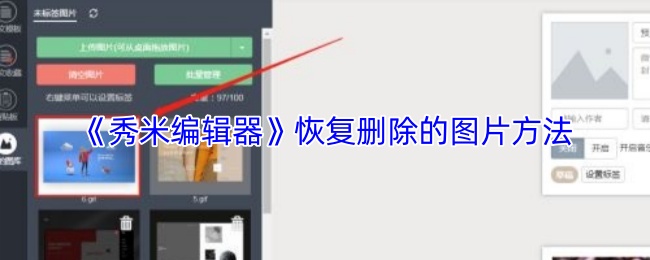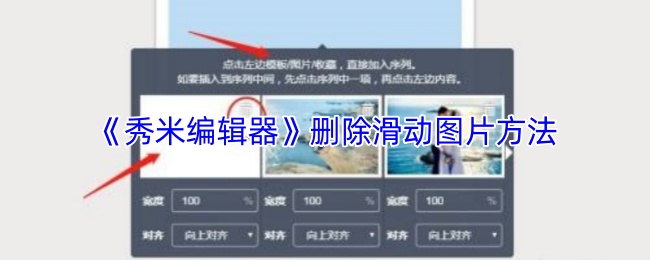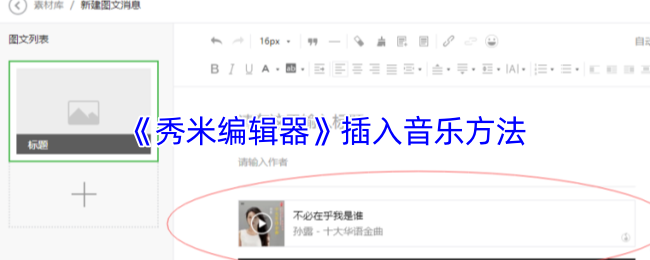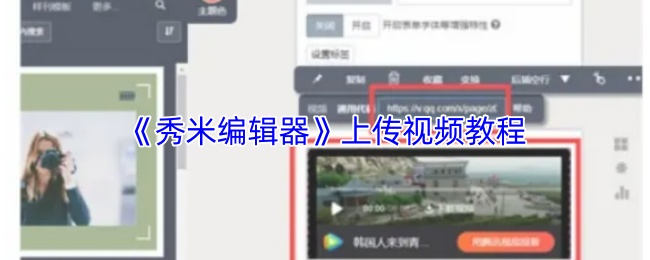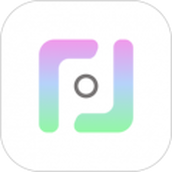编辑好图文后,可通过直接复制粘贴的方式将内容粘贴到公众号新建图文页面;或者利用秀米的同步功能,先授权公众号,再点击编辑界面上方的对勾按钮同步当前编辑完毕的图文至公众号草稿箱。这两种方法均可实现秀米编辑器内容向微信公众号的快速转移。
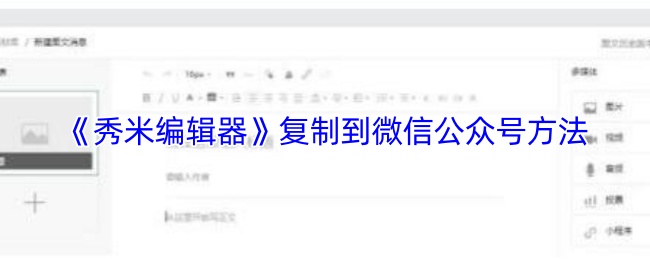
秀米编辑器怎么复制到公众号?
1、进入秀米编辑器页面,找到右上方【登录】,你可以先注册,也可用QQ或微信登录。
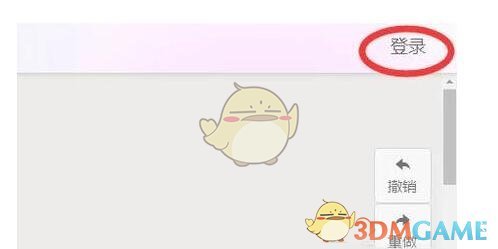
2、登录好后,就开始在页面中进行编辑,左边有很多样式,可以选择你喜欢的样式到你编辑的内容当中。也可以自己上传你喜欢的图片到编辑器进行排版。
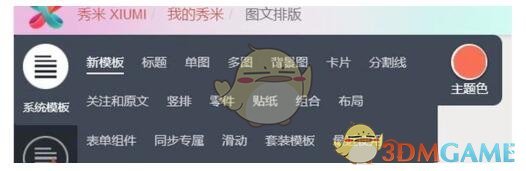
3、进入公众平台登录界面,登录成功后,找到素材管理,选择【新建图文】。进入编辑页面后,再打开刚刚的秀米编辑页面。
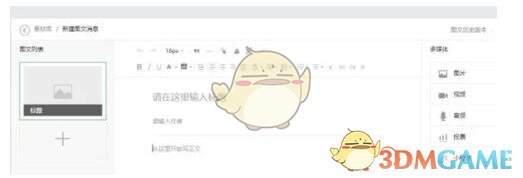
4、点击上面的勾,全部选择刚编辑好的内容,再【Ctrl+c】【ctrl+v】粘贴复制到公众平台就可以了。
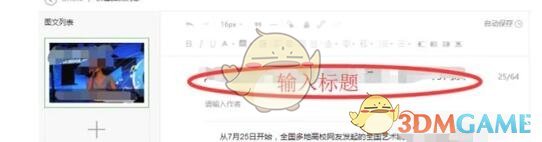
以上就是小编带来的秀米编辑器怎么复制到公众号?复制到微信公众号方法,更多相关资讯教程,请关注阿里西西手游网。
本文内容来源于互联网,如有侵权请联系删除。